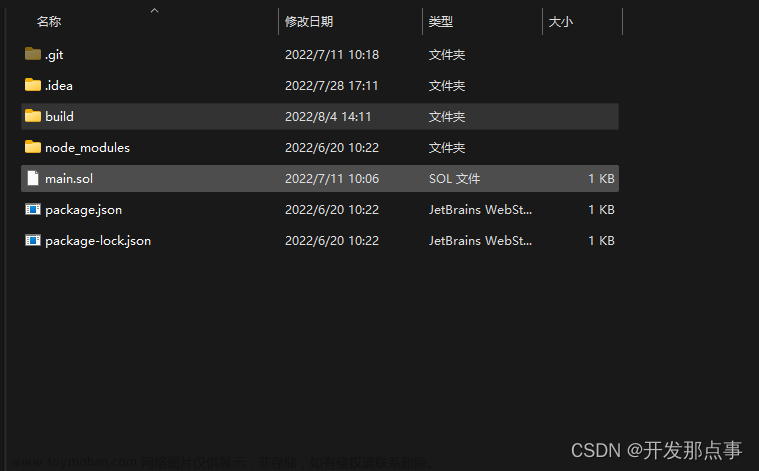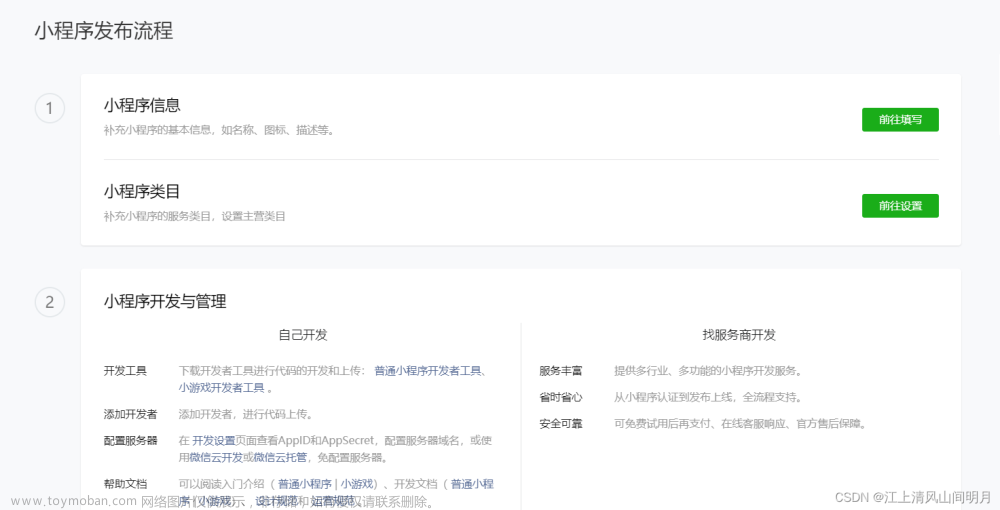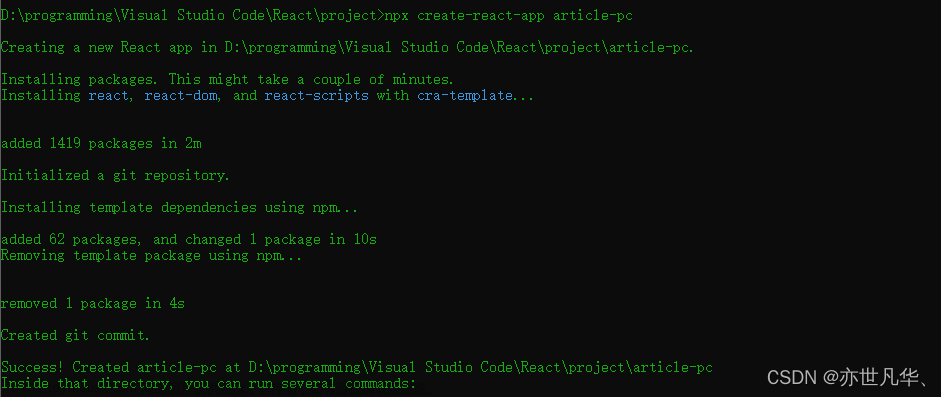如何将一台全新电脑配置为程序员开发使用
我有强迫症,需要干净、简单且省心的安装。
我喜欢苹果系统的沙盒机制,在 Win上难以实现或者损耗性能。
我发现可以使用winget现在已经可以安装和组织许多软件了,很好用。
微软官方文档:使用 winget 工具安装和管理应用程序

索性电脑一块硬盘只有一个C盘分区,安装软件到默认路径,使用 winget 管理程序。
一、系统(仅供参考,可不看)
1. 使用 Ventoy 制作系统U盘
2. 下载微PE镜像到U盘里
3. 下载 Win11 官方系统镜像到U盘里
4. 重启引导至U盘PE系统进行系统安装
推荐步骤:
- 使用 Diskgenuius 全盘格式化
- 然后使用 GPT + GUID 新建分区表(一个硬盘默认三个分区 MBR + MSR + C盘,因为现在普遍使用固态硬盘, 分不分区影响不大,方便开发。有人说文件夹管理员权限问题,我下面有方法解决。)
- 安装 Win11 系统
- 安装电脑厂商驱动或者使用 Windows 更新安装兼容驱动
- 完成系统安装,现在你有一个全新可用的系统了
二、软件(手动单独安装,第三节有批量安装的方法)
程序安装到的文件夹的路径:
- Programs:
%USERPROFILE%\AppData\Local\Programs
(eg.C:\Users\bigtear\AppData\Local\Programs)- Program Files:
C:\Program Files&C:\Program Files (x86)写代码使用工作目录:
- 优先使用文档目录
- 次优使用
%USERPROFILE%文件夹主要目的是为了保持使用 Unix Like 系统的习惯,方便以后迁移和备份数据。
许多软件的默认配置目录也是在USERPROFILE下,保持一致更方便。
1. 安装杀毒软件
使用 dControl 关闭 Windows defender
https://www.sordum.org/9480/defender-control-v2-1/
winget 没有提供修改系统的软件的安装包 🤣,因为这个软件是绿色软件,所以下载安装到Programs\DefenderControl\文件夹内即可
下列安装代码均为在 cmd.exe 里面运行
安装火绒
winget search 火绒
火绒不会乱删我的文件,弹窗拦截功能和火绒剑都很好用
各种拦截功能可以让我掌控我的电脑。(部分😢)
2. 安装日用软件
安装代码
winget install 腾讯QQ
winget install WeChat
# 常用工具
winget install "Clash for Windows" # dddd
winget install Everything # 非常好用的文件搜索软件
winget install FastCopy # 快速复制大量小文件必备(node依赖地狱罪大恶极)
winget install "PDF24 Creator" # 内置各种离线可用处理pdf的功能,非常推荐
winget install uTools # 非常好用的快捷启动软件,官网 https://u.tools/
winget install 7-Zip
# 音乐
winget install NetEase.CloudMusic # 网易云音乐
winget install lx-music-desktop # 下载音乐很好用
# 其他
winget install Steam
3. 安装开发工具
有原生用原生,比如用 cmd + git 而不用 cygwin。
安装代码
winget install "Windows Terminal" # Windows 下最好用的终端
winget install "Microsoft Visual Studio Code" # 宇宙最强轻量IDE
winget install "Visual Studio Community 2022" # 各种开发环境的下载器 + 宇宙最强IDE免费版
# 安装后自行选择在 visual studio installer 里面安装
# Python、nodejs、C++、.net、安卓(附带Java的openjdk)运行时。
winget install "Go Programming Language"
# 现在已经配置好了 C、C++、Java、.Net、Node、Go 语言的环境。
winget install Git.Git
winget install "GitHub Desktop"
# 增强开发环境的插件
winget install Clink # 给 cmd 添加联想、高亮等各种Linux bash的功能
winget install gsudo # 添加`gsudo`命令调用UAC。
# 类似 Unix 系统的sudo命令。命令行环境下申请管理员权限非常有用
# Linux 系统开发 (可选)
# 安装后可以在里面部署 Linux 虚拟机和各种数据库而不污染环境
# 具体配置查看第5节
# winget install "Docker Desktop Edge"
# docker 比较大,不安装,只用下面这个也能使用docker hub的资源
winget install easyWSL
后续配置:
配置 pip 为国内源
下列内容保存到 C:\Users\bigtear\AppData\Roaming\pip\pip.ini
[global]
timeout=40
index-url=https://pypi.tuna.tsinghua.edu.cn/simple/
extra-index-url=https://pypi.mirrors.ustc.edu.cn/simple/
[install]
trusted-host=pypi.tuna.tsinghua.edu.cn

pip 使用国内源报错
原因:urllib3 不适用代理
方法1、如果是使用cfw,开启 Settings 里 System Proxy 的 Specify Protocol 即可正常使用
方法2、其他软件,关闭代理再使用 pip。
4. 配置环境变量
我是使用vs安装的 python ,java 和 node
Python
添加用户环境变量
变量名:PATH_PYTHON
变量值:C:\Program Files (x86)\Microsoft Visual Studio\Shared\Python39_64\Scripts;C:\Program Files (x86)\Microsoft Visual Studio\Shared\Python39_64;C:\Users\bigtear\AppData\Roaming\Python\Python39\Scripts

添加到PATH
打开用户变量里的 PATH,新建填入%PATH_PYTHON%即可
但是 python 有些特殊, win11 自带一个重定向到商店下载 python 的功能,挺傻逼的!
通过以下配置即可关闭重定向
系统设置 -> 应用 -> 高级应用设置 -> 应用执行别名 -> 关闭应用安装程序
重启终端即可在命令行里使用 vs 安装的 python 了
设置后效果
Node
类似 Python
添加用户环境变量
变量名:PATH_NODE
变量值:C:\Program Files\Microsoft Visual Studio\2022\Community\Msbuild\Microsoft\VisualStudio\NodeJs
打开用户变量里的 PATH,新建填入%PATH_NODE%即可

效果
Java
vs安装了openjdk后会自动配置环境变量,不需要手动配置。
如果需要手动,参考上面的环境变量配置即可,路径改为含java.exe的路径。
Git & 获得 Unix 命令
添加用户环境变量
变量名:PATH_GIT
变量值:C:\Program Files\Git\cmd;C:\Program Files\Git\usr\bin;C:\Program Files\Git\mingw64\bin
打开用户变量里的 PATH,新建填入%PATH_GIT%即可
Go
默认安装的go默认会配置环境变量,但是有问题,手动修复吧
系统变量的PATH里出现了
删掉这个和下面的一条。
用户变量的PATH里
添加用户环境变量
变量名:GOROOT
变量值:C:\Program Files\Go\bin

打开用户变量里的 PATH,新建填入%GOROOR%即可
可选:添加 Go pkg 代理
添加用户环境变量
变量名:GOPROXY
变量值:https://proxy.golang.com.cn,direct
Linux 子系统
(使用easyWSL从 Docker hub 下载镜像部署到WSL2)
借助docker丰富的镜像,不需要自己配置开发环境,可以随便换Linux子系统。
https://github.com/redcode-labs/easyWSL
为什么不安装更快更方便满足日常使用的wsl1?
实际使用下来,wsl1最常使用的主要是Linux的各种命令,但是这些命令在Git for Windows里都附带了。
根据上面说的配置了Git的环境变量可以完美使用Linux命令
到这里基本就可以不需要使用wsl1了。我就是喜欢Linux系统开发怎么办
实际开发中,同时在Linux和win下使用同一个项目目录会发生一些转换问题,浪费时间,
所以建议项目放在Linux目录下,那么这样还不如直接使用虚拟机内的完整Linux,即WSL2
2启动速度也很快安个WSL2直接就够用了,为什么要借助docker的镜像呢
主要是我懒,懒得配置开发环境了,
能快速起一个环境= =,其实这种用法是很不对的,但是我喜欢。
待补充文章来源:https://www.toymoban.com/news/detail-489127.html
三、建议
到这里就基本配置完成一个开发用的电脑系统了~
记得保持好的使用习惯:文章来源地址https://www.toymoban.com/news/detail-489127.html
- 不要用
npm而是用pnpm管理node依赖 - 运行python项目记得新建虚拟环境
python3 -m venv venv,保持系统python pip的干净 - 开发go记得用workspace管理项目
- 待补充
到了这里,关于【系统】【winget】从零开始配置一个开发用的 Windows 11 系统的电脑 - winget 代码终端安装软件的文章就介绍完了。如果您还想了解更多内容,请在右上角搜索TOY模板网以前的文章或继续浏览下面的相关文章,希望大家以后多多支持TOY模板网!